"Saya merakam banyak momen bersama keluarga dan rakan saya menggunakan kamera Canon saya. Namun, saya menghadapi banyak kesukaran apabila berkongsi dengan orang lain. Ada juga ketika saya tidak dapat melihat foto apabila menggunakan perisian pemapar imej. Bolehkah sesiapa membantu saya?"
Jika anda adalah antara pengguna dalam situasi itu, maka jangan risau lagi. Pelbagai jurugambar, mahir dan orang baru, menghadapi perjuangan ini apabila mereka mahu melihat dan berkongsi foto yang ditangkap daripada kamera Canon. Jadi, jika anda ingin menyelesaikan masalah anda, perkara terbaik yang perlu dilakukan ialah menukar fail CR2 anda kepada format imej yang lebih boleh dimainkan dan boleh diakses, seperti JPG. Syukurlah, artikel ini akan mengajar anda semua prosedur untuk mengubah foto Canon RAW (CR2) anda kepada format JPG. Dengan itu, anda boleh berkongsi imej dengan rakan anda dan melihatnya di pelbagai platform melihat imej. Oleh itu, baca semua maklumat dari siaran ini dan pelajari caranya tukar CR2 kepada JPG.
- Bahagian 1. Sebab Menukar CR2 kepada JPG
- Bahagian 2. Tukar CR2 kepada JPG dengan Kualiti Terbaik
- Bahagian 3. Tukar CR2 kepada JPG pada Mac dan Windows Menggunakan RawTheraphee
- Bahagian 4. Cara Menukar CR2 kepada JPG pada Windows 10/11 Menggunakan FastStone Image Viewer
- Bahagian 5. Cara Menukar CR2 kepada JPG Dalam Talian Menggunakan iLoveIMG
Bahagian 1. Sebab Menukar CR2 kepada JPG
Sebelum pergi ke kaedah yang berbeza untuk menukar CR2 anda kepada format JPG, adalah lebih baik untuk memahami mengapa anda perlu melakukan prosedur tersebut. Lihat maklumat di bawah untuk pelbagai sebab untuk menggunakan penukar yang sangat baik untuk menukar CR2 kepada JPEG.
Keserasian Lebih Luas
Fail CR2 hanya boleh dimainkan pada peranti Canon. Dengan itu, terdapat kemungkinan anda tidak boleh membuka foto apabila menggunakan peranti lain atau platform melihat imej. Oleh itu, penukaran fail CR2 kepada format JPG adalah disyorkan kerana format tersebut adalah antara format imej paling popular yang boleh menawarkan kualiti yang sangat baik dan boleh dimainkan pada semua platform.
Saiz Fail yang Lebih Kecil
Fail CR2 mengandungi saiz fail yang besar. Anda boleh menukar imej kepada format JPG jika anda lebih suka fail yang lebih kecil. Format ini sesuai, terutamanya jika anda ingin mengumpul lebih banyak fail pada peranti anda.
Masa Pemuatan Pantas
Memandangkan JPG boleh menawarkan saiz fail yang lebih kecil, imej boleh dimuatkan dengan lebih pantas di tapak web dan dalam galeri foto.
Pengeditan yang lebih mudah
Mengubah imej CR2 anda kepada format JPG terlebih dahulu adalah yang terbaik jika anda ingin mengedit gambar anda dengan lancar. Ini kerana sesetengah editor tidak menyokong format CR2. Ia juga lebih mudah untuk mengedit JPG jika anda ingin membuat beberapa pelarasan.
Memandangkan anda mempunyai sebab yang mencukupi untuk menukar fail CR2 anda, anda boleh meneroka prosedur terbaik untuk menukar CR2 kepada JPG dengan membaca bahagian berikut.
Bahagian 2. Tukar CR2 kepada JPG dengan Kualiti Terbaik
Adakah anda sedang mencari penukar CR2 ke JPG yang terbaik? Dalam kes itu, Penukar Video AVAide adalah program terbaik yang anda perlukan. Dengan ciri Penukar Imej perisian, anda boleh menukar fail CR2 anda kepada JPG dengan cepat dan lancar. Selain itu, ia mempunyai antara muka pengguna yang mudah, membolehkan anda menukar fail tanpa menghadapi sebarang masalah. Apa yang kami suka tentang program ini ialah ia boleh menukar berbilang fail CR2 kepada JPG secara serentak. Ia juga menyokong format output seperti PNG, BMP, DDS, TIF, TIFF dan banyak lagi. Anda juga boleh melaraskan kualiti imej berdasarkan pilihan anda. Selain itu, dengan pecutan GPUnya, anda boleh menukar fail sehingga 30× lebih pantas daripada penukar lain. Oleh itu, untuk belajar menukar fail CR2 kepada JPG, semak arahan mudah di bawah.
Langkah 1Muat turun Penukar Video AVAide dan pasangnya untuk memulakan prosedur penukaran imej.

Cubalah Untuk Windows 7 atau lebih baru
 Muat Turun Selamat
Muat Turun Selamat
Cubalah Untuk Mac OS X 10.13 atau lebih baru
 Muat Turun Selamat
Muat Turun SelamatLangkah 2Selepas itu, pergi ke Lebih Banyak Alat bahagian dan tekan Penukar Imej ciri. Tekan Tambahan pula butang untuk menambah fail CR2.
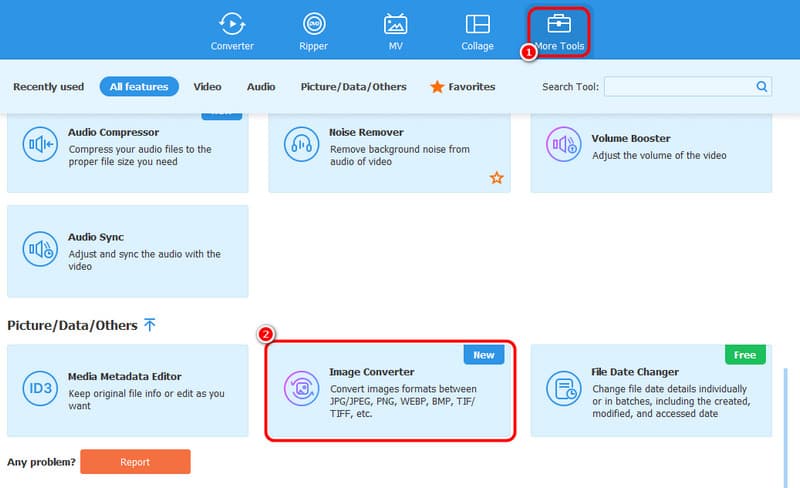
Langkah 3Untuk proses berikut, pergi ke Tukar Semua kepada pilihan dan pilih JPG/JPEG format.
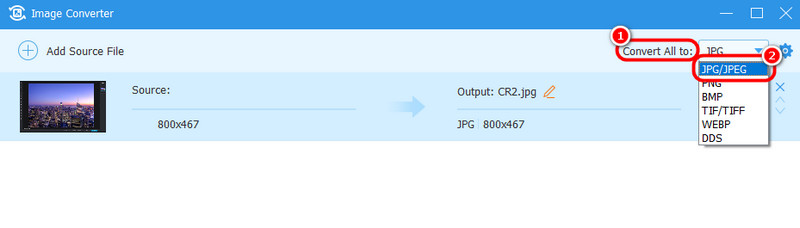
Langkah 4Untuk prosedur akhir, klik pada Tukar Semua butang pada antara muka bawah.
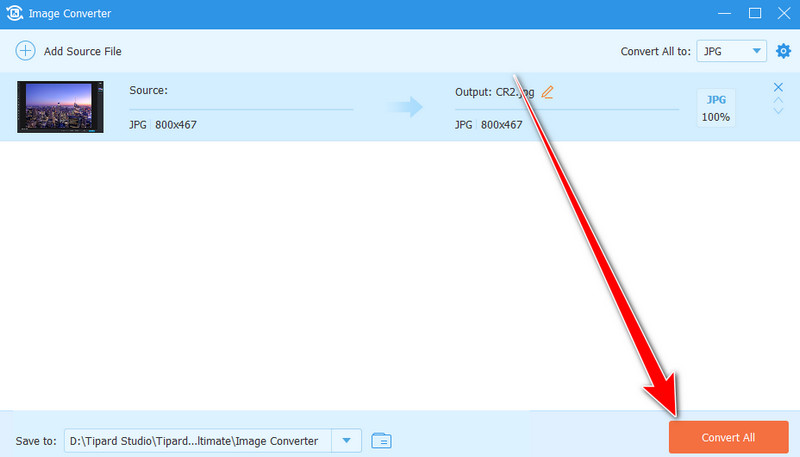
Bahagian 3. Tukar CR2 kepada JPG pada Mac dan Windows Menggunakan RawTheraphee
Jika anda ingin mengetahui cara menukar CR2 kepada JPG pada Windows dan Mac anda, anda boleh gunakan RawTheraphee. Program ini ialah salah satu penukar yang paling berkesan kerana anda boleh menukar fail CR2 anda kepada pelbagai format output. Ia juga boleh tingkatkan kualiti imej anda, menjadikannya penukar foto yang berkuasa. Selain itu, selain menukar, anda juga boleh menggunakan program untuk meningkatkan foto. Ia menawarkan pelbagai ciri, seperti pemangkas imej, pelaras warna, alat tangan dan banyak lagi. Satu-satunya kelemahan di sini ialah UI RawTheraphee adalah mengelirukan, menjadikannya tidak sesuai untuk semua pengguna. Perisian ini juga intensif sumber, yang hanya sesuai untuk desktop berspesifikasi tinggi. Namun begitu, jika anda ingin mengetahui cara menukar fail CR2 kepada JPG, lihat tutorial di bawah.
Langkah 1muat turun dan pasang RawTheraphee pada komputer Windows dan Mac anda. Kemudian, anda boleh membuka fail CR2 yang ingin anda tukar.
Langkah 2Selepas itu, klik kanan foto CR2 dan pilih Letakkan ke Baris Gilir pilihan. Setelah selesai, teruskan ke langkah seterusnya.
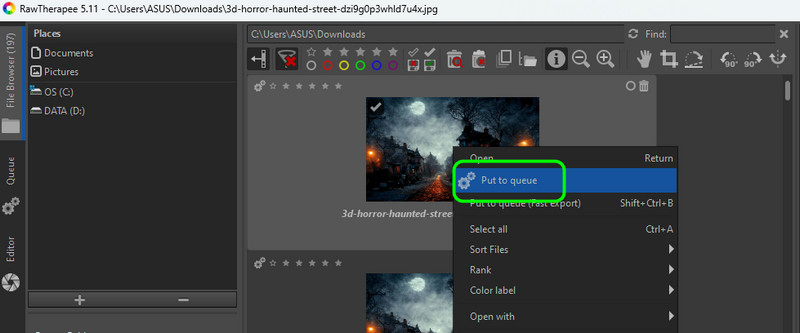
Langkah 3Dari antara muka kiri, klik pada Beratur bahagian. Kemudian, teruskan ke Format fail pilihan dan pilih JPG format.
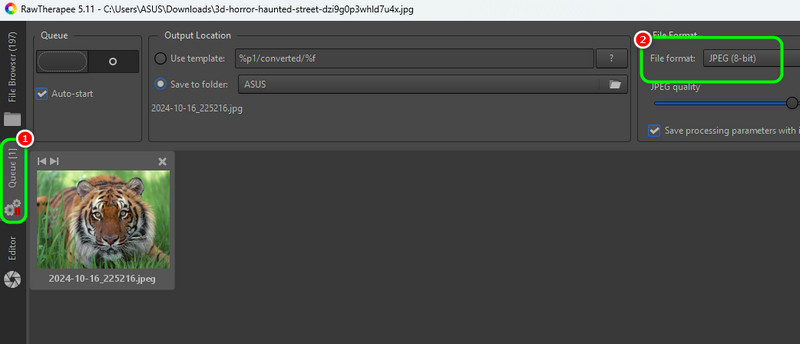
Langkah 4Untuk proses akhir, tekan butang Bulatan butang untuk memulakan proses penukaran CR2 kepada JPG. Selepas itu, anda sudah boleh melihat fail yang ditukar pada komputer anda.
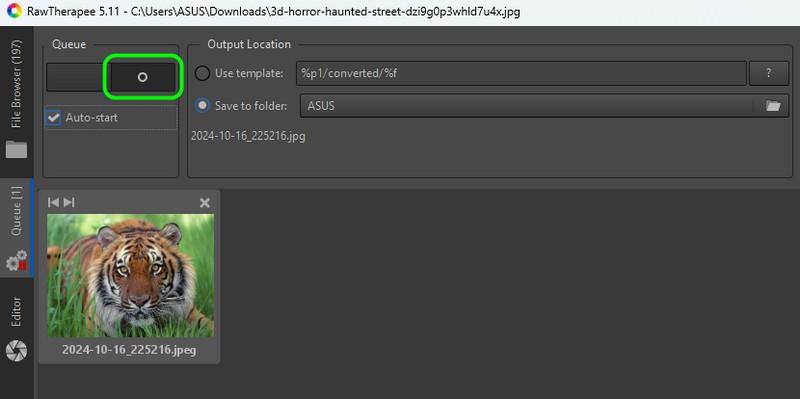
Bahagian 4. Cara Menukar CR2 kepada JPG pada Windows 10/11 Menggunakan FastStone Image Viewer
Adakah anda ingin belajar cara menukar gambar daripada CR2 kepada JPG pada Windows 10 dan 11? Jika ya, anda boleh menggunakan Pemapar Imej FastStone. Perisian ini adalah salah satu alat tontonan foto terbaik untuk membuka semua imej dengan lancar. Proses penukarannya juga berkesan, menjadikannya salah satu penukar yang paling boleh dipercayai. Anda juga boleh menggunakan alat untuk mengubah saiz imej, laraskan warna imej, nyahkaburkan gambar, dsb. Semak arahan jika anda ingin menggunakan program ini untuk menukar fail CR2.
Langkah 1Muat turun Pemapar Imej FastStone perisian. Kemudian, sebaik sahaja anda melancarkan program, semak imbas CR2 yang anda ingin simpan sebagai JPG.
Langkah 2Selepas anda mengklik fail CR2, pergi ke antara muka atas dan tekan butang Jimat butang. Selepas itu, tetingkap mini akan dipaparkan pada skrin anda.
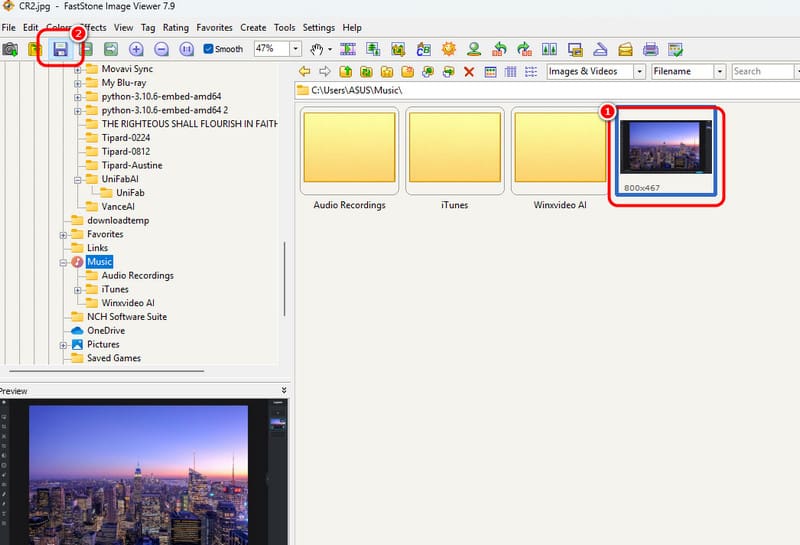
Langkah 3Klik pada Simpan sebagai Jenis butang dan pilih format JPG. Untuk menyimpan fail yang ditukar, tekan butang Jimat butang untuk proses terakhir.
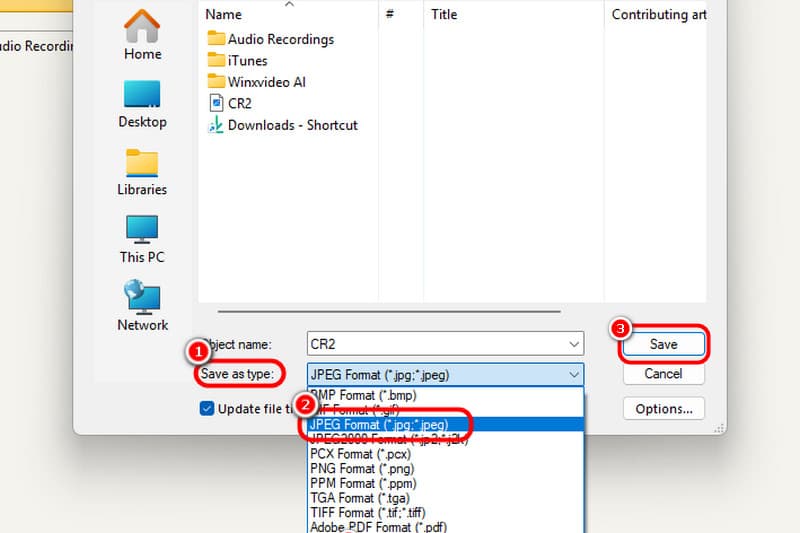
Bahagian 5. Cara Menukar CR2 kepada JPG Dalam Talian Menggunakan iLoveIMG
Untuk menukar CR2 kepada JPG dalam talian, anda boleh mengakses iLoveIMG. Penukar berasaskan web ini membolehkan anda menukar kod CR2 anda kepada JPG dengan kelajuan penukaran yang pantas. Selain itu, ia juga boleh menawarkan reka bentuk yang mudah, membolehkan anda menjalani prosedur tanpa kerumitan. Satu-satunya masalah di sini ialah iklan berada di skrin dan memerlukan sambungan internet yang kuat untuk berfungsi dengan baik. Untuk memulakan proses penukaran, semak kaedah di bawah.
Langkah 1Selepas anda mengakses alat, klik Pilih Imej untuk memuat naik fail CR2. Anda juga boleh menambah berbilang imej untuk menukar CR2 kepada JPG secara pukal.
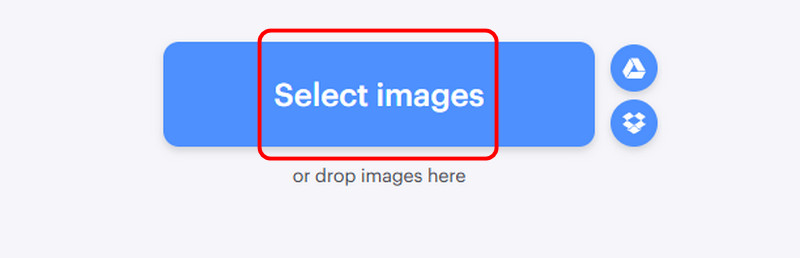
Langkah 2Selepas proses muat naik, klik butang Tukar kepada JPG butang. Kemudian, muat turun imej yang ditukar untuk memainkannya pada peranti anda.
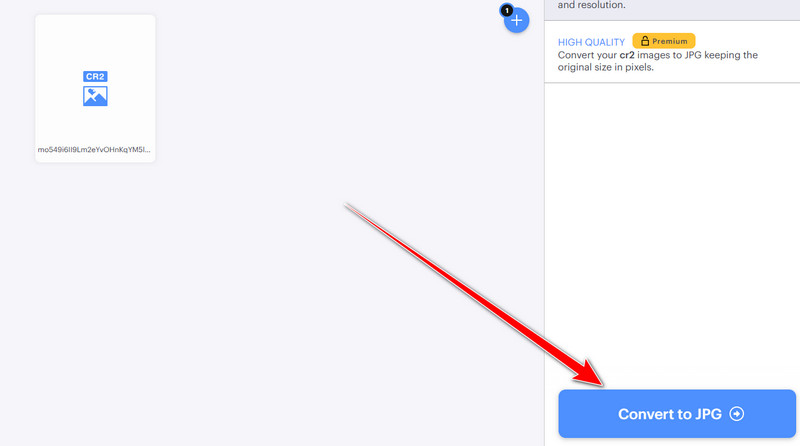
Anda boleh mengikuti tutorial mudah dari artikel ini untuk belajar bagaimana untuk menukar CR2 kepada JPG dengan jayanya. Anda juga akan mendapat butiran yang mencukupi tentang sebab anda perlu menukar fail CR2 anda. Juga, jika anda ingin menukar imej anda dengan kualiti terbaik, gunakan Penukar Video AVAide. Penukar luar talian ini membolehkan anda menukar format CR2 kepada JPG dengan kualiti luar biasa, yang membawa kepada pengalaman tontonan yang lebih baik.
Kotak alat video lengkap anda yang menyokong 350+ format untuk penukaran dalam kualiti tanpa kerugian.




